게임을 위한 최고의 DNS 서버
게시 됨: 2023-07-05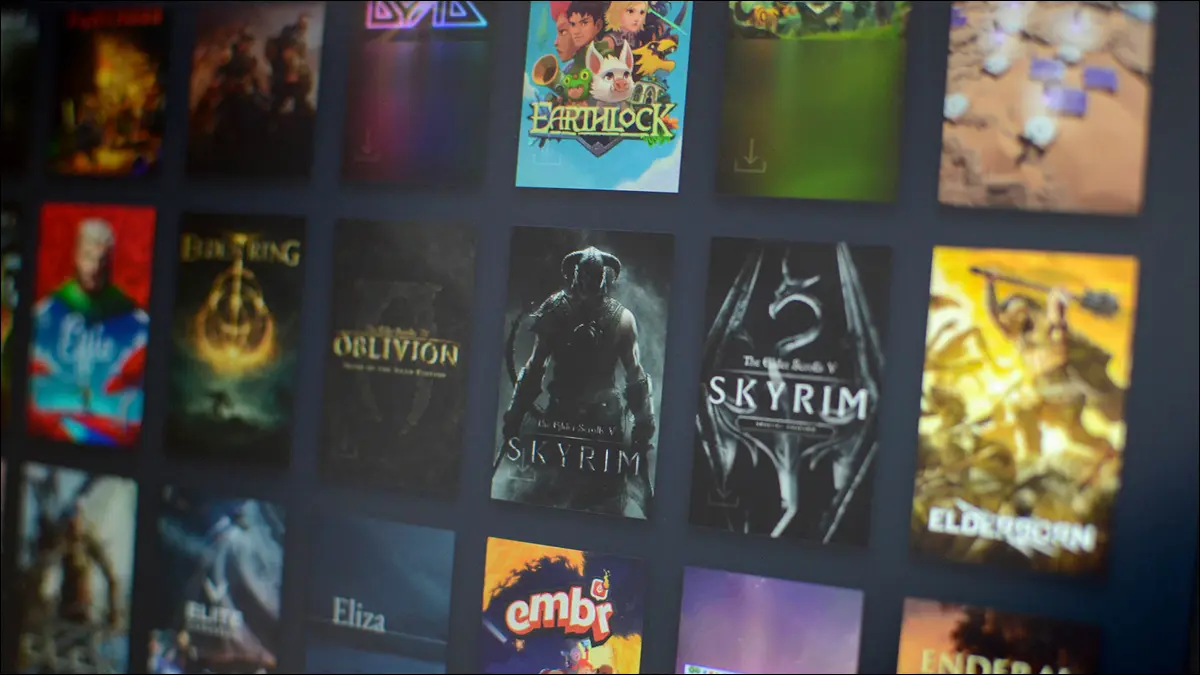
온라인 게임을 할 때 핑을 개선하거나 대기 시간을 줄이거나 패킷 손실을 방지하는 방법을 찾고 계십니까? 다른 DNS 서버로 전환하는 것은 게임 경험을 개선하고 다음 경기에서 승리할 확률을 높이는 데 필요한 조정일 수 있습니다.
DNS 서버란 무엇입니까?
DNS 서버를 변경하는 이유는 무엇입니까?
2023년 최고의 게임용 DNS 서버
Windows에서 DNS 서버를 변경하는 방법
DNS 서버란 무엇입니까?
브라우저 및 기타 네트워킹 도구는 필요한 데이터의 위치를 찾기 위해 도메인 이름을 사용하지 않고 IP 주소를 사용합니다. 안타깝게도 숫자로 된 IP 주소는 사람이 기억하기 어렵기 때문에 우리가 사용하는 웹사이트를 찾으려면 www.howtogeek.com 과 같은 도메인 이름이 필요합니다. 이것은 DNS 서버가 들어오는 곳입니다.
DNS(도메인 이름 시스템)는 공용 IP 주소 및 각 주소와 연결된 도메인 이름의 데이터베이스입니다. 사용자에게 친숙한 도메인 이름을 컴퓨터에 친숙한 IP 주소로 변환하는 데 사용됩니다.
일반적으로 장치가 기본적으로 연결하는 DNS 서버는 ISP(인터넷 서비스 공급자)가 설정합니다. 그러나 ISP가 선호한다고 해서 이것이 귀하에게 가장 좋은 DNS라는 의미는 아닙니다.
DNS 서버 작동 방식
DNS 서버는 실제로 함께 작동하는 서버 클러스터입니다. 브라우저에 도메인 이름을 입력하면 해당 데이터가 DNS 확인자 서버로 전송됩니다. 확인자는 다른 서버와 상호 작용하여 도메인과 연결된 IP 주소를 찾습니다.
IP 주소가 올바른 것으로 확인되면 브라우저가 웹 사이트를 로드하는 데 필요한 데이터를 찾을 수 있는 주소로 원래 서버로 다시 전송됩니다. 놀랍게도 이 복잡해 보이는 프로세스는 일반적으로 밀리초 단위로 측정되는 시간 단위로 완료됩니다.
DNS 서버를 변경하는 이유는 무엇입니까?
게이머가 DNS 서버를 변경하기를 원하거나 변경해야 하는 몇 가지 이유가 있지만 주된 이유는 조회 속도와 효율성입니다. DNS 서버를 변경해도 대역폭이 증가하거나 인터넷 연결 속도가 직접적으로 빨라지지는 않지만 데이터가 얼마나 효율적으로 전송되는지에 영향을 미칠 수 있습니다.
온라인 게임을 할 때 컴퓨터와 다양한 IP 주소 간에 데이터가 주고 받습니다. 이렇게 하려면 요청은 컴퓨터가 현재 사용하도록 설정된 DNS 서버를 거쳐야 합니다. DNS 서버가 더 빠르고 효율적일수록 이러한 요청을 더 빨리 완료할 수 있고 온라인 게임 경험이 더 좋아집니다.
DNS 서버 변경이 핑, 패킷 손실률 및 기타 게임 변수에 미치는 영향은 여러 요인에 따라 달라집니다. DNS 서버가 있는 데이터 센터에 얼마나 가까이 있는지와 같은 간단한 것이 큰 차이를 만들 수 있습니다.
관련: 보안 브라우징을 위한 최고의 DNS 서버
2023년 최고의 게임용 DNS 서버
여기에 나열된 모든 DNS 서버는 온라인 게임 경험을 향상시킬 수 있는 잠재력을 가지고 있습니다. 그러나 그것들은 그것들을 사용하는 모든 사람들에게 똑같이 잘 작동하지 않을 수도 있습니다. 이를 염두에 두고 일부 또는 전체를 테스트하여 필요에 맞는 것을 찾는 것이 좋습니다.
클라우드플레어 1.1.1.1
Cloudflare DNS는 세계에서 가장 잘 알려져 있고 가장 일반적으로 사용되는 서버 중 하나입니다. 평균 조회 속도가 11ms로 보고되어 빠르고 반응이 빠른 것으로 유명합니다. ISP가 설정한 표준 DNS 서버보다 4배 빠를 수 있습니다.

서버는 게임을 계속하는 동안 잠재적인 공격에 대해 높은 수준의 보호를 제공하는 DNSSEC 보안 프로토콜을 사용합니다. 안심할 수 있도록 Cloudflare는 24시간 후에 데이터 로그를 제거하므로 검색 데이터 수집 및 사용에 대해 걱정할 필요가 없습니다. IP 주소 1.1.1.1 과 1.0.0.1 에서 보조 DNS를 사용하여 기본 DNS를 시험해 볼 수 있습니다.
구글 퍼블릭 DNS
Google의 공용 DNS 서버는 브라우징 속도를 높이고 DNS over TLS(DoT) 또는 DNS over HTTPS(DoH) 암호화를 통해 추가 보안을 제공하며 존재하지 않는 도메인의 리디렉션을 방지합니다. Google의 전 세계적인 인프라는 좋아하는 게임을 플레이할 때 DNS 연결이 가장 가까운 데이터 센터로 자동 전환되어 최고의 속도를 낼 수 있음을 의미합니다.
Google은 IPv4용 기본 및 보조 DNS를 제공하며 최신 프로토콜을 사용해야 하는 경우 IPv6용 옵션도 있습니다. 기본 서버의 IP 주소 8.8.8.8 과 보조 서버의 IP 주소 8.8.4.4 사용하여 Google Public DNS에 연결할 수 있습니다.
OpenDNS
Cisco Systems Inc.의 일부인 OpenDNS의 무료 버전은 Google 또는 Cloudflare DNS 서버만큼 빠르지는 않지만 여전히 고려할 가치가 있습니다. OpenDNS는 100% 가동 시간을 자랑하므로 연결할 수 없는 IP 주소나 도메인 중단에 대해 걱정할 필요가 없습니다. 따라서 게임을 위한 신뢰할 수 있는 선택입니다.
또한 게임을 하지 않을 때를 위한 여러 필터링 옵션을 제공하여 개별(또는 전체 범주) 웹 사이트를 차단하고 알려진 피싱 웹 사이트가 PC에 로드되지 않도록 방지할 수 있습니다. 기본 서버의 경우 208.67.222.222 , 보조 서버의 경우 208.67.220.220 에서 무료 OpenDNS 서버를 사용해 볼 수 있습니다.
쿼드나인
Quad9은 스위스에 기반을 두고 있지만 90개국에서 약 200개의 DNS 확인 클러스터를 운영합니다. 이 데이터 센터 네트워크는 우리가 권장한 세 개의 이전 DNS 서버 공급자만큼 크지는 않지만 여전히 인상적입니다. 특히 Quad9를 고려하면 완전 무료 옵션입니다.
가능한 조회 속도는 매우 다양하지만 위치에 따라 3ms만큼 낮을 수 있습니다. 이것만으로도 이 DNS를 확인할 가치가 있습니다. 게임 외에도 Quad9는 일상적인 인터넷 브라우징에 대한 위협 차단 기능을 제공하여 맬웨어, 피싱 및 기타 온라인 위험으로부터 사용자를 보호합니다. 기본 DNS에 IP 주소 9.9.9.9 사용하고 보조 DNS에 149.112.112.112 사용하여 Quad9를 사용해 볼 수 있습니다.
Windows에서 DNS 서버를 변경하는 방법
기본 시스템 설정에서 Windows PC가 사용하는 DNS 서버를 변경할 수 있습니다. 해당 옵션이 작동하지 않으면 명령 프롬프트를 통해 DNS를 변경할 수도 있습니다.
Windows 11에서 설정 > 네트워크 및 인터넷 > Wi-Fi > [SSID] 속성을 엽니다. "DNS 서버 할당" 옆의 "편집" 버튼을 클릭하고 자동 DHCP 설정을 "수동"으로 변경합니다.
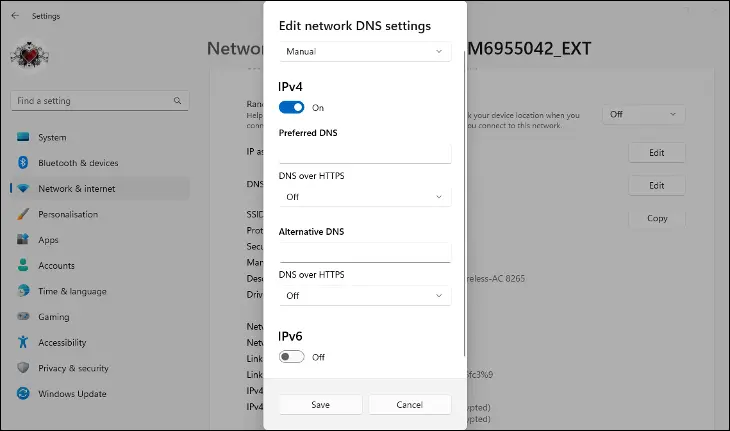
토글 스위치를 사용하여 IPv4를 활성화하고 Preferred DNS에 새 DNS 서버의 주소를 입력합니다. 새 DNS가 암호화를 지원하는 경우 추가 보안을 위해 "HTTPS를 통한 DNS" 옵션을 활성화하십시오. 대체 DNS에 대해 프로세스를 반복한 다음 저장을 클릭합니다.
새 설정이 즉시 사용되기 시작해야 합니다. 그렇지 않은 경우 컴퓨터를 다시 시작한 다음 새 연결을 다시 확인하십시오.
